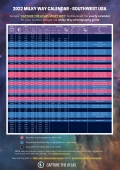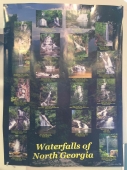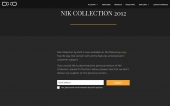어느 백업 결벽증 환자의 백업 방법
저는 데이터를 날려먹으면 징역급 댓가를 치뤄야하는 프로젝트를 좀 많이 했던 관계로 백업 트라우마가 있습니다.
그 증상으로 시대에 맞춰 저의 백업방법(병)도 계속 변화하고 있고 몇년뒤에는 또다른 방법으로 하겠지요.
덕분에 아직까지 심각한 데이터의 손실은 없었습니다만 인생은 좀 피곤해지는 것 같네요.
저는 아래의 세가지 방법을 모두 동원해 백업을 하고 있습니다.
더 좋은 방법도 많을 겁니다. 그리고 일의 성격이나 개인의 상황에 따라 방법은 다양할수 있습니다.
그냥 여러 방법중 하나로 이런 증세의 환자도 있다는 소개를 할겸 적어봅니다.
1. 사진관련 네개의 폴더 관리
아래의 구분으로 폴더를 만들고 편집의 속도를 위해 사진1, 비디오1 폴더는 SSD에 저장합니다.
사진1 폴더(SSD)
- 최근에 찍은 모든 원본 사진들을 담은 폴더를 날짜나 세션별로 일단 이곳에 저장
- 촬영후의 편집작업은 대부분 이곳에 있는 동안 이뤄짐.
- 틈틈히 정리(삭제, 등급 지정)작업
사진2 폴더
- 몇달에 한번씩 사진1에서 정리된 사진들 중에 선택받지 못한 모든 Raw파일들을 ProRGB jpg로 전환(용량을 줄이면서도 색상을 최대한 살릴수 있는 절충 방법)
- JPG로 전환을 한 Raw파일들은 삭제하여 용량을 줄인후 살아남은 RAW파일들과 JPG가 담긴 폴더를 사진2 폴더로 이동
비디오1 폴더(SSD)
- 그냥 무조건 저장
- 촬영후의 편집작업도 이폴더에서 이뤄짐.
- 틈틈히 정말 쓸데 없는 비디오 파일들은 삭제
비디오2 폴더
- 몇달에 한번씩 비디오1 폴더중 오래된 순으로 비디오 2폴더로 이동
2. Google Drive로 Clouding (Goolge One 상용서비스 2TB $99/년)
Google의 클라우드 서비스를 사용하는 것은 백업의 목적보다는 접근성의 목적이 더 큽니다.
제가 갑자기 필요한 사진이나 데이터를 다운로드 받기 위해서도 필요하고 다른 사람들에게 편집한 사진이나 동영상을 공유해 전달할때도 이 클라우드 서비스가 필요하게 됩니다.
그래서 Google One (Google Drive)이라는 클라우드 서비스를 가입하고 위의 사진2 폴더를 이곳에 저장해 놓고 예전의 사진이 필요할때 이 곳을 뒤져서 사용하거나 최근 촬영건의 Export한 사진,동영상들을 외부 제공을 위해 이곳에 저장합니다.
사진2의 사진들을 RAW에서 ProRGB JPG로 전환한 이유는 어떻게든 용량을 낮춰야 2TB로도 한동안 살아갈수 있기 때문입니다. 그래서 비용절감을 위해 사진1, 비디오1, 비디오2 폴더는 이곳에 저장하지 않습니다.
그리고 저의 사진 이외의 모든 데이터들도 이곳 Google Cloud에 포함시켜 놓습니다.
참고로, Google Drive를 사용하는 방법은 두가지 프로그램 중 하나를 사용해서 컴퓨터와 동기화하도록 되어있습니다.
그냥 개인용으로 Backup & Sync라는 프로그램을 설치해 사용하는 방법도 있고 Google Drive Steam이라는 기업용으로 나온 프로그램을 사용하는 방법도 있습니다.
개인이건, 기업이건 두가지 서비스를 다 사용할수 있습니다만 사용하는 메인 컴퓨터에는 Backup & Sync라는 프로그램을 설치해서 이용하시는 것이 좋습니다.
컴퓨터를 바꾸거나 여처저차해서 다시 구글 드라이브를 새로 설치하고 파일을 읽고 쓰기 좋게 하려면 컴퓨터에 오프라인으로도 모두 존재하도록 조치를 해야합니다. 이때 Google Drive Steam은 프로그램을 설치하고 나면 로컬에 파일들이 있더라도 모든 데이터를 다시 다운로드를 해야합니다. 저의 경우 인터넷이 느려서 다운로드만 꼬박 1주일 걸렸습니다. 그리고 인터넷 서비스회사의 월별 전송용량 제한이 있는 경우가 있어서 그 이상 초과되면 추가 비용도 납부할수 있습니다. Google Backup & Sync의 경우는 클라우드에 있는 파일과 로컬 컴퓨터에 있는 파일이 같은 폴더 같은 파일이라고 판단하면 다시 다운로드하는 일은 없습니다.
3. 외장 Disk에 Hard Backup
사진1, 폴더2, 비디오1, 비디오2 폴더, 그외의 다른 중요한 폴더들을 빈 외장 하드에 1년에 한번정도씩 Full Copy를 해서 백업을 합니다. 그리고 백업이 끝나면 외장하드를 분리해 놓습니다.
제가 별도의 싱크 프로그램을 돌려서 실시간 또는 하루에 한번씩 구글드라이브에 포함된 폴더들과 외장디스트를 백업되게도 해봤는데 몇가지 문제가 있었습니다.
너무 읽고 쓰고 하는 횟수가 증가해서 하드가 몇년 지나 맛이 간다는 점과 Cloud에 저장된 파일이 바이러스에 감염되면 자동으로 감염된 파일들이 이 외장하드에 덮어씌워진다는 점이였습니다. 그래서 저는 몇개의 고용량 외장하드를 준비해 놓고 반년에 한번정도씩 Full Copy를 하고 있습니다. 뭐 그사이에 일이 터져 최근 파일에 손실이 생긴다면 그건 그냥 운명이려니....
추가적인 옵션
제가 위의 사용하는 방법은 사진1, 비디오 폴더들을 외부에 있을때 접근하지 못한다는 문제가 있습니다. 사진1, 2, 비디오1, 2 모두다 Google Cloud로 올려버리면 되겠지만 저의 경우는 그러려면 한달에 50불을 지출해야합니다. 그리고 요즘 처럼 고용량의 사진과 비디오 파일이 마구 생성되는 상황에서 이 파일들이 업로딩을 시작하면 저희집 회장님의 드라마 시청에 불만이 생겨버립니다.
저나 다수의 분들은 이런 예외없는 파일의 접근성 필요를 느끼지 못하시겠지만 사진업을 비지니스로 하시는 분들의 경우 간혹 이런 필요를 접하게 됩니다. 이럴때 구글클라우드보다 비용을 낮추는 방법은 개인용 Cloud가 되는 NAS를 사용하는 것입니다.
Synology라는 회사의 제품들이 가장 프로페셔널한 성능과 기능을 지원합니다.
하지만 작업파일들을 NAS에 저장하면 읽고 쓰는 속도가 아무래도 많이 느려져서 전체적인 작업 생산성에 영향을 줍니다. 그래서 접근성과 작업속도 중 어느쪽이 더 중요하냐에 따라 선택해 써야할 것 같습니다. 저는 접근성보다는 작업속도가 더 중요한 편이라 현재는 이 방법을 사용하고 있지 않습니다만 (과거에는 저도 클라우드 대신에 NAS를 사용해 썼습니다.) 구글이 가격을 낮춰주거나 용량을 늘려주지 않으면 조만간 다시 구매를 할 것 같습니다.
이렇게 써놓고 보니 누가 이 병자를 이해해 줄것인가 궁금해 집니다.
관심있는 분들 계시면 한번 날잡아서 온라인으로 제 컴퓨터를 보여드리며 설명을 드려보겠습니다.
또 다른 편한 방법은... 저는 아직 이 경지에 못이르렀으나... 이렇게 속으로 계속 되뇌이는겁니다.
"내 사진은 어차피 죽으면 아무도 안볼껀데뭐. 백업한들 무슨 의미가 있겠어..."
Who's JICHOON

찍으면 사랑하게 되고, 사랑하면 보이나니, 그때 보이는 것은 전과 같지 않더라.
-
 이걸보니 마지막 경지에 빨리 가는 편이 더 편할듯 합니다. ㅎㅎㅎ
이걸보니 마지막 경지에 빨리 가는 편이 더 편할듯 합니다. ㅎㅎㅎ -
 동지~~~ 흑흑흑... ㅠㅜ (감동 눈물)...
동지~~~ 흑흑흑... ㅠㅜ (감동 눈물)... -
?
와 대단들 하십니다 전 대충백업 그리고 오랜숙성
-
 전 사진을 많이 찍지 않지만, 가족 사진들은 핸펀으로 찍으 것들이 많아서 그 사진들만 구글 드라이브에 옮겨 놓고,, 나머지는 백업하지 않습니다. 전 마지막 경지에 이른 듯.
전 사진을 많이 찍지 않지만, 가족 사진들은 핸펀으로 찍으 것들이 많아서 그 사진들만 구글 드라이브에 옮겨 놓고,, 나머지는 백업하지 않습니다. 전 마지막 경지에 이른 듯. -
 공공님은 "공"이 두개시네요. 2공??
공공님은 "공"이 두개시네요. 2공?? -
 ㅎㅎ
ㅎㅎ
 photo table DIY
photo table DIY
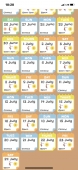 해바라기 축제
해바라기 축제